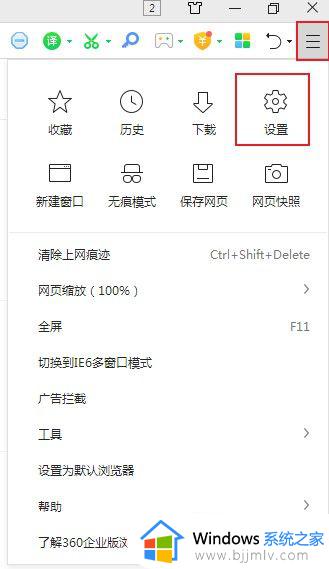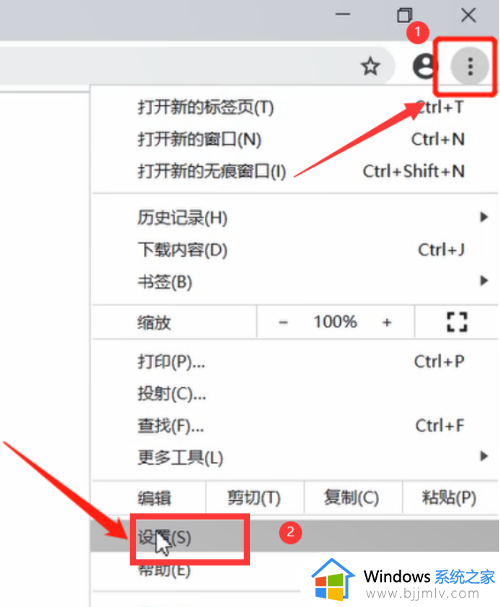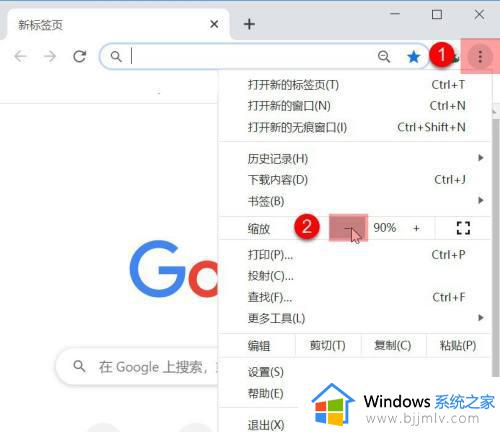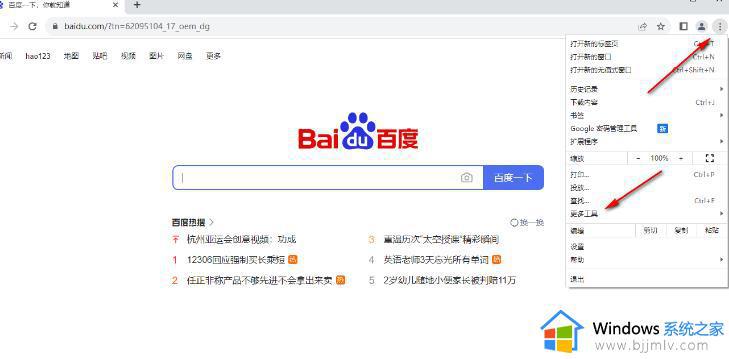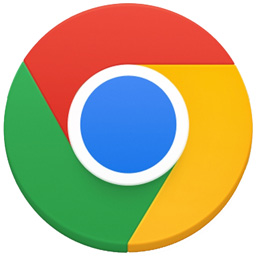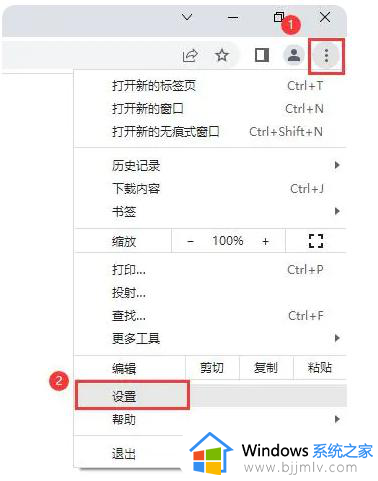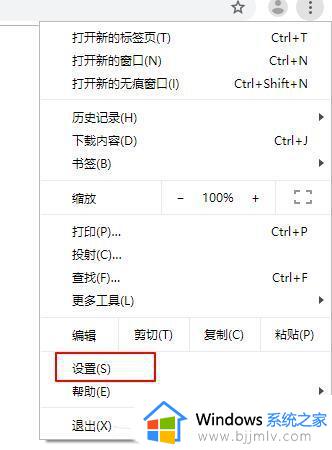谷歌浏览器不显示验证码图片怎么回事 谷歌浏览器无法显示验证码图片如何解决
更新时间:2023-11-26 11:36:00作者:qiaoyun
近日有不少用户在使用谷歌浏览器的时候,反映说遇到这样的问题,就是要登录网页的时候要输入验证码,可是却遇到不显示验证码图片的情况,这让用户们很是困扰,这样就无法输入了,该怎么办呢,本文这就给大家介绍一下谷歌浏览器无法显示验证码图片的详细解决方法。
方法如下:
1、进入软件,点击右上角的“更多”按钮,选择下方选项列表中的“设置”进入。
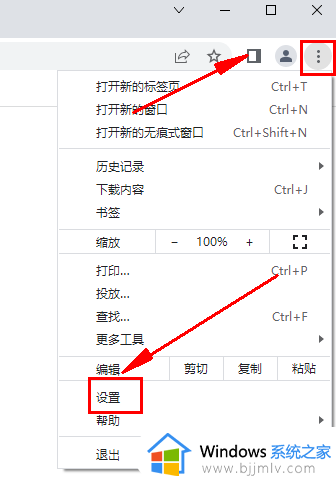
2、进入新界面后,点击左侧的“隐私设置和安全性”选项。
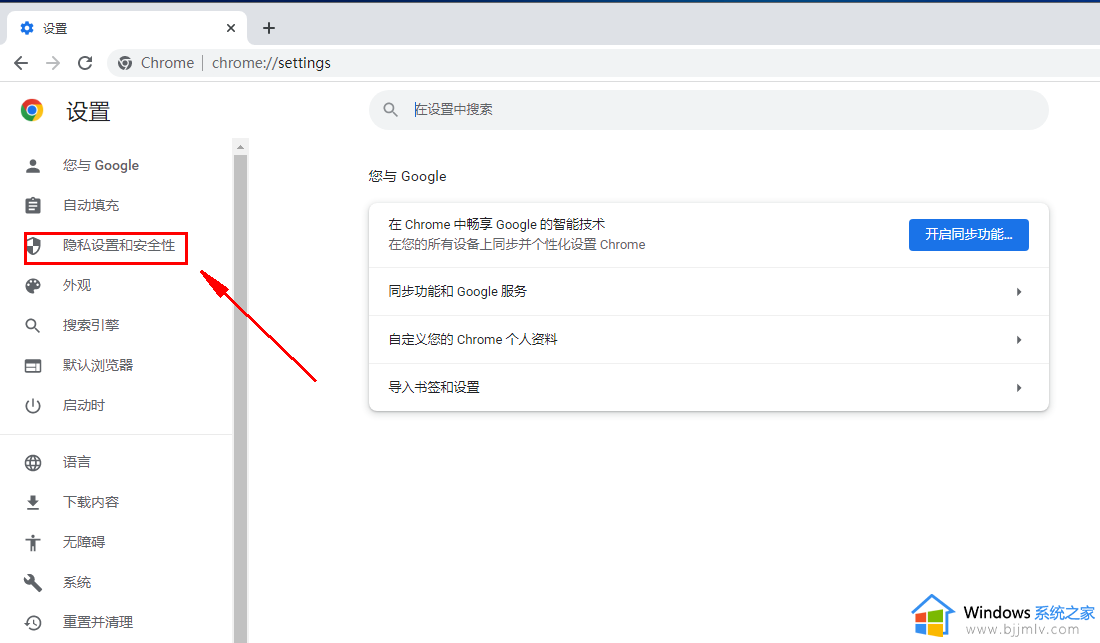
3、接着点击右侧中的“网站设置”选项。
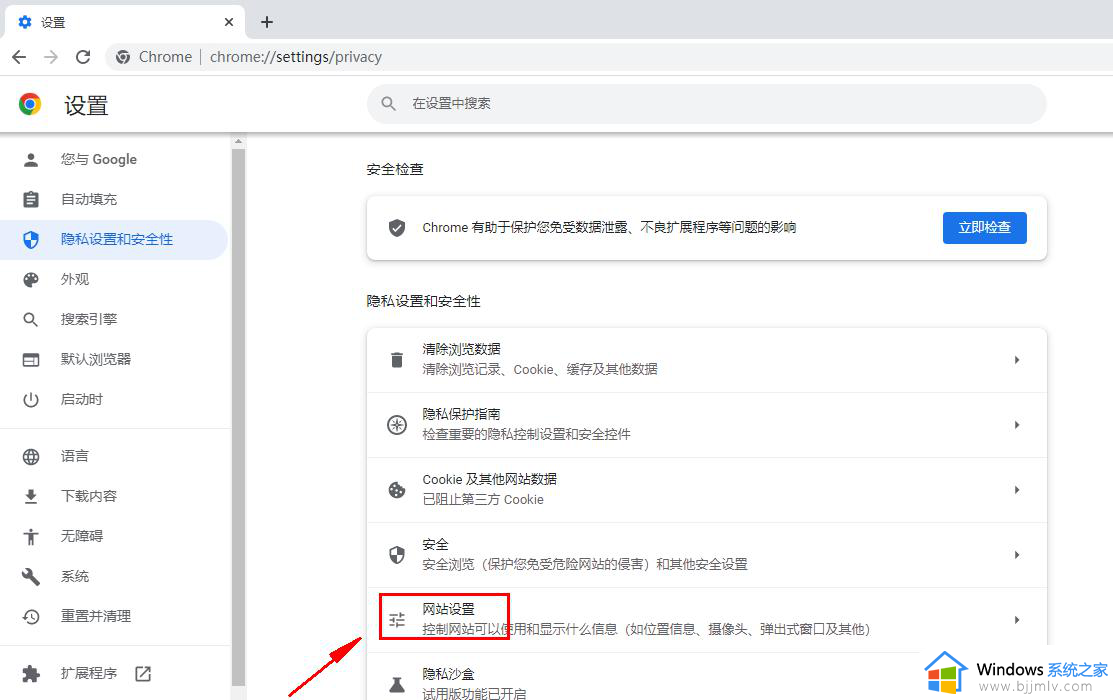
4、点击“更多选项”下方的“图片”。
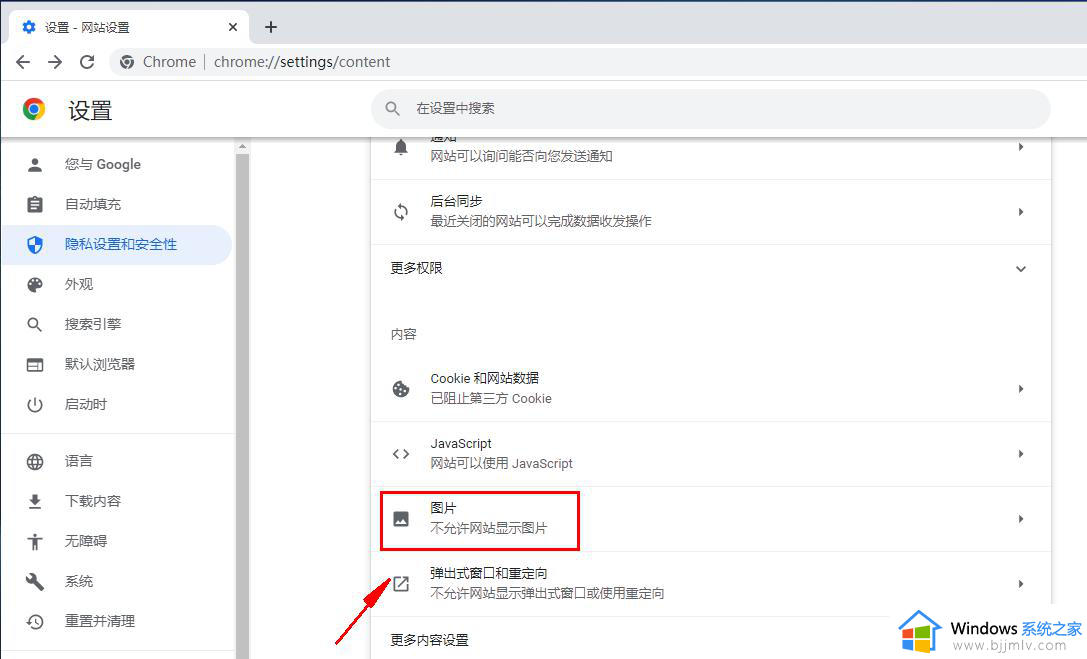
5、然后将“网站可以显示图片”勾选上就可以了。
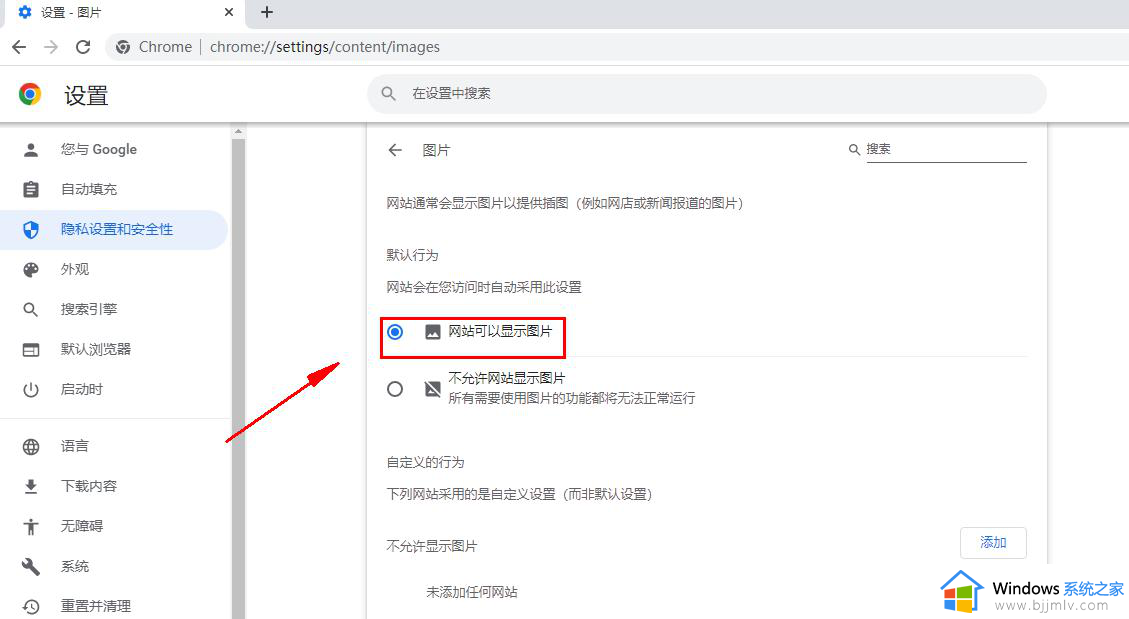
关于谷歌浏览器不显示验证码图片的详细解决方法就给大家介绍到这里了,有遇到一样情况的用户们可以参考上面的方法步骤来进行解决吧。